Administrere oversettelsesjobber for områder
Når du velger et område for oversettelse, blir det opprettet en oversettelsesjobb. Du kan da laste ned filene til oversettelse, oversette dem og deretter importere de oversatte filene.
Hvis du vil opprette en oversettelsesjobb, se Oversette et område.
 (Klar) - ZIP-filen med områdefiler er klar til å lastes ned.
(Klar) - ZIP-filen med områdefiler er klar til å lastes ned. (Pågår) - ZIP-filen er lastet ned. Statusen vil være Pågår til alle oversettelsene for alle målspråkene er importert.
(Pågår) - ZIP-filen er lastet ned. Statusen vil være Pågår til alle oversettelsene for alle målspråkene er importert. (Fullført) - Oversettelsene for alle målspråkene for denne jobben er importert.
(Fullført) - Oversettelsene for alle målspråkene for denne jobben er importert. (Mislykket) - Oversettelsesjobben mislyktes. Det skal vises en feilmelding ovenfor banneret om hvorfor jobben mislyktes. Hvis du vil se meldingen på nytt, kan du velge Send på nytt for oversettelsesjobben. Løs problemet, og velg deretter Send på nytt for jobben.
(Mislykket) - Oversettelsesjobben mislyktes. Det skal vises en feilmelding ovenfor banneret om hvorfor jobben mislyktes. Hvis du vil se meldingen på nytt, kan du velge Send på nytt for oversettelsesjobben. Løs problemet, og velg deretter Send på nytt for jobben.
Du kan utføre følgende handlinger:
- Hvis du vil vise detaljene for en oversettelsesjobb, åpner du den. Detaljene omfatter kildespråk og alle de valgte målspråkene samt statusen for oversettelsene.
- Når du skal laste ned ZIP-filen med områdefiler, velger du jobben og klikker på Last ned.
- Hvis du vil slette en jobb, velger du jobben og klikker på Slett.
- Hvis du vil importere oversettelser, gjør du følgende: Klikk på Importer, klikk deretter på Last, velg ZIP-filen med oversatte områdefiler, og klikk deretter på OK.
Oracle Content Management validerer at alle oversettelsene som er definert i jobben, er tilgjengelige i ZIP-filen. Hvis du vil se hvilke områdesider og aktiva som er inkludert i oversettelsesjobben, klikker du på koblingen i dialogboksen. Klikk på Importer når du er klar til å importere oversettelsene.
Regionale innstillinger for oversettelse
Når du sender et element til oversettelse, blir målspråket identifisert av en kode, slik at språktjenesteleverandøren vet hvilket språk elementet skal oversettes til og hvordan det skal returneres. Eksempel: fr representerer fransk, og de representerer tysk.
Disse kodene kan utvides for flere regionale dialekter. Eksempel: de-LI er koden for tysk i Liechtenstein, og de-LU er koden for tysk i Luxembourg. Hvis språktjenesteleverandøren ikke støtter en regional dialekt, blir imidlertid den angitte koden avkortet til de to tegnene i basisspråket. For de-LI og de-LU blir koden for eksempel avkortet til de.
Hvis språktjenesteleverandøren støtter én regional dialekt, men ikke alle, kan andre erstattes. Koden for malayisk i Brunei er for eksempel ms-BN, men hvis språktjenesteleverandøren ikke støtter denne dialekten, kan leverandøren bytte til en støttet dialekt, for eksempel ms-MY, som er koden for malayisk i Malaysia. Hvis språktjenesteleverandøren ikke skiller mellom dialekter, for eksempel en-BZ for engelsk i Belize og en-JM for engelsk i Jamaica, blir koden avkortet til basisspråket, som i dette tilfellet er en for engelsk.
Egendefinerte regionale innstillinger for oversettelse
En utvikler kan opprette egendefinerte regionale innstillinger basert på organisasjonens behov. Koder for egendefinerte regionale innstillinger inkluderer basisspråket, eventuelle koder for regionale dialekter, en x for å angi at den regionale innstillingen er egendefinert, og mulige andre tilpasninger for identifisering som er ønsket av organisasjonen. En egendefinert regional innstilling for engelsk kan for eksempel angis som en-JM-x-custom.
Ettersom egendefinerte regionale innstillinger er unike for organisasjonen, blir koder for egendefinerte regionale innstillinger avkortet når de sendes til oversetting til basisspråket og den regionale dialekten, hvis disse støttes av språktjenesteleverandøren. I eksemplet ovenfor blir en-JM-x-custom avkortet til en-JM, og koden som er spesifikk for tilpasningen, er fjernet. Hvis språktjenesteleverandøren ikke støtter den regionale dialektkoden for Jamaica (JM), blir koden eventuelt avkortet til bare basisspråket en.
Fastsett alias for regionale innstillinger for URL-omdirigering
Du kan enkelt fastsette et alias for regionale innstillinger som brukes i en område-URL under kjøring og i forhåndsvisning av kjøretiden. Dette er spesielt nyttig hvis organisasjonen bruker egendefinerte regionale innstillinger, som kan være lange og gi kompleksitet til en URL-adresse.
https://example.com/site/BlogSite/en-GB-x-cornish/home.htmlHvis du legger til en alias, kan du omdirigere til en enklere URL-adresse:
https://example.com/site/mysite/en/home.html
-
Åpne et område for redigering.
-
Klikk på
 i sidelinjen, og klikk deretter på Regionale innstillinger.
i sidelinjen, og klikk deretter på Regionale innstillinger.Det blir vist en liste over alle regionale innstilinger som er brukt i området, ved siden av de tilsvarende feltene for URL-adresse og Alias.
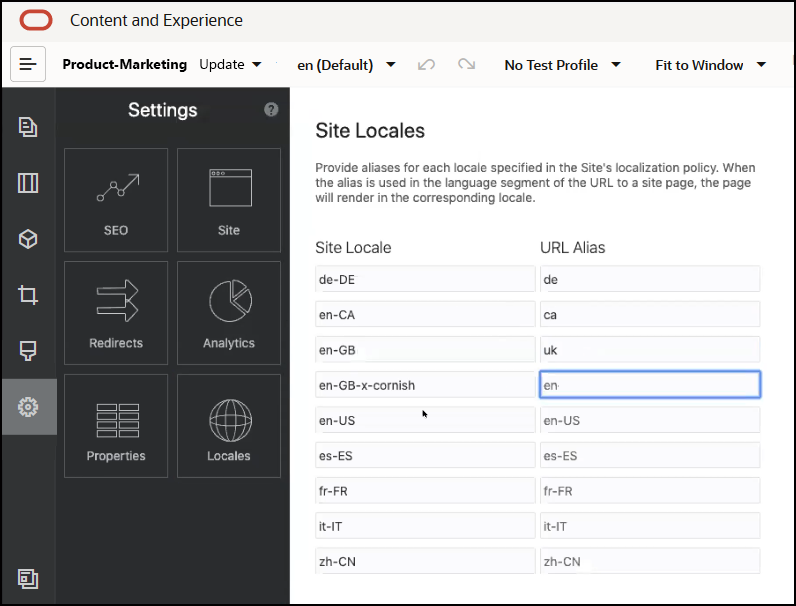
-
Angi et alias ved siden av områdets nasjonale innstillinger som du vil ha en alias for. Klikk på Lukk og deretter på Lagre.
-
Hvis du vil forhåndsvise aliaset som brukes i URL-adressen under kjøring, klikker du på

-
Når du publiserer oppdateringen, blir endringene publisert og tatt i bruk.